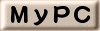俹俠亅俋俉俀侾倁侾俀奼挘婰
丂偙偙偱偼巹偺強桳偡傞垽婡俶俤俠 俹俠亅俋俉俀侾倁侾俀/俽俈俼俙偵偍偄偰丄巹偑幚嵺偵峴偭偨奼挘偺婰榐傪徯夘偟傑偡丅崱偱偼乽僉儏乕僴僠乿偲尵偭偰傕乽倂倝値倓倧倵倱俋俉乿偲娫堘傢傟偰偟傑偄傑偡偑丄巹偼侾俋俋俇擭俀寧偵峸擖偟偨偙偺弶崋婡傪崱偱傕戝愗偵巊偄懕偗偰偄傑偡丅奼挘偵偐偐偭偨嬥妟傪寁嶼偡傞偲丄俢俷俽/倁婡偺晛媦僞僀僾偑寉偔攦偊偰偟傑偄傑偡偑丄偙偙傑偱棃傞偲丄堄抧偱傕俹俠亅俋俉俀侾傪巊偭偰傗傞偲偄偆婥帩偪偱偡乮俀侽侽侽乛係婰乯丅
丂俶俤俠偑俹俠亅俋俉僔儕乕僘傪傗傔偰俶倃偵憱傝丄偮偄偵偼嵟屻偺倂倝値倓倧倵倱俋*宯偱偁傞倂倝値倓倧倵倱俵倕偱偺俹俠亅俋俉僔儕乕僘旕懳墳傪惓幃偵敪昞偟丄嵟屻偺嵲偱偁偭偨嶨帍乽俷倛両俹俠乿傕媥姧乮帠幚忋偺攑姧乯偵捛偄崬傑傟偰偟傑偄傑偟偨丅嬤崰偼廃曈婡婍偱傕僜僼僩偱傕乽俶俤俠丂俹俠亅俋俉僔儕乕僘偵偼懳墳偟偰偍傝傑偣傫乿偲偄偆堦暥偑栚棫偪傑偡丅斶偟偄尷傝偱偡乮俀侽侽侽乛係婰乯丅
丂巹偼崅偄愱栧抦幆偑偁傞傢偗偱偼側偄偺偱婋尟搙偺崅偄夵憿摍偼偁傑傝峴偭偰偄傑偣傫丅奼挘偵偼丄傎偲傫偳偑俹俠亅俋俉俀侾倁侾俀摦嶌懳墳偺僒乕僪僷乕僥傿乕惢昳乮堦晹偼俶俤俠弮惓昳乯傪棙梡偟偰偄傑偡丅偨偩偟丄偙偙偱徯夘偡傞拞偵偼堦晹儊乕僇乕偺曐徹奜偺夵憿峴堊摍傕娷傑傟偰偍傝傑偡偺偱丄擛壗側傞奼挘嶌嬈傕昁偢帺屓愑擟偱峴偭偰壓偝偄丅傕偟丄偁側偨偑偙偺儁乕僕傪嶲峫偵夵憿峴堊傪偟丄俹俠傗廃曈婡婍偑屘忈偟偰傕丄摉曽偱偼堦愗偺愑擟傪晧偄傑偣傫丅
丂
俹俠亅俋俉俀侾倁侾俀峸擖帪偲尰嵼偺巇條
| 丂 |
峸擖帪 |
尰嵼 |
|
俠俹倀 |
Pentium120MHz |
K6-2 333MHz |
|
僙僇儞僪僉儍僢僔儏儊儌儕 |
柍偟 |
256KB |
|
儊儌儕 |
16MB(8MB亊2) |
96MB(16MB亊2+32MB亊2) |
|
僌儔僼傿僢僋儃乕僪 |
32價僢僩僂傿儞僪僂傾僋僙儔儗乕僞 |
GA-P嘦H8/PCI |
|
僴乕僪僨傿僗僋 |
850MB |
4.3GB+2.1GB |
|
俠俢亅俼俷俵 |
係攞懍 |
係攞懍 |
|
俠俢亅俼倂 |
柍偟 |
CDRW-RX4420 |
|
俴俙俶 |
柍偟 |
PC-9801-104 |
|
僆儁儗乕僥傿儞僌僔僗僥儉 |
倂倝値倓倧倵倱俋俆 |
倂倝値倓倧倵倱俋俆 |
|
僀儞僞乕僱僢僩僽儔僂僓 |
Internet Explorer 2.0 |
Internet Explorer 5.01 |
|
僨傿僗僾儗僀 |
侾俈僀儞僠0.28僪僢僩僺僢僠 |
侾俈僀儞僠0.28僪僢僩僺僢僠 |
|
奼挘梡乮俠僶僗乯僗儘僢僩 |
俀乮嬻偒丗俀乯 |
俀乮嬻偒丗侾乯 |
|
俹俠俬僶僗僗儘僢僩 |
侾乮嬻偒丗侾乯 |
侾乮嬻偒丗侽乯 |
丂
- 丂乽Oh両俹俠乿傪撉傫偱丄屻宲婡庬偺敪攧捈慜偱抣曵傟傪婲偙偟偰偄偨俹俠亅俋俉俀侾倁侾侽/俽俈俲俠傪廐梩尨偱峸擖偟傑偟偨丅偟偐偟嵼屔偑側偄偨傔丄庤尦偵撏偔偺偼俀廡娫屻偲偄偆栺懇偱傢偔傢偔偟偰懸偪傑偟偨丅偟偐偟丄俀廡娫傪夁偓偰傕壸暔偼撏偐偢丄揹榖偱栤偄崌傢偣偨偲偙傠丄傕偆彮偟懸偭偰壓偝偄偲偺偙偲偱偟偨丅偙傟偑壗搙偐孞傝曉偝傟丄廔偄偵偼愑擟幰傜偟偒恖偑揹榖偵弌偰丄敪攧偝傟偨偽偐傝偺俹俠亅俋俉俀侾倁侾俀/俽俈俼俙乮28.8kbps儌僨儉
HUCOM惢 V.34ES嘦-W 晅偒乯傪抣抜悩偊抲偒偱戙傢傝偵憲傞偙偲偱崌堄偟傑偟偨丅傕偆偐偭偪傖偭偨丅
丂
僙僇儞僪僉儍僢僔儏儊儌儕偺庢晅 乮婋尟搙丗掅乯
|
儊儌儕梕検 |
俀俆俇俲俛 |
|
懳墳婡庬 |
NEC惢 PC-9821 V7(S5K/ S7K) V10 (S5K/ S7K) V12 V13 Cx2
Cx3 Cx13 Xa7 Xa7e Xa10(K8/K12) Xb10 |
|
僨乕僞暆 |
俇係價僢僩 |
|
僷儕僥傿 |
側偟 |
|
婎斅僒僀僘 |
侾俇俉僺儞俢俬俵俵 |
|
壏搙斖埻 |
侽乣俈侽亷乮壏搙岡攝侾侽亷乛倛乯 |
|
幖搙斖埻 |
摦嶌帪丗俀侽乣俉侽亾乮柍寢業乯 |
| 傾僋僙僗僞僀儉 |
侾俀値俽 |
|
揹尮揹埑 |
俆倁 |
丂
- 偁傑傝摦嶌偑寉夣偵側偭偨傛偆側婰壇偼柍偄偺偱偡偑丒丒丒丅巊偆僜僼僩偵傕傛傞偺偱偟傚偆丅
丂
僴乕僪僨傿僗僋偺憹愝 乮婋尟搙丗掅乯
丂
- 丂弶傔偰僀儞僞乕僱僢僩傪夘偟偰捠斕偱攦偄傑偟偨丅昗弨偺俉俆侽俵俛乮俙丗俇俈侽俵俛丄俛丗侾俉侽俵俛乯偺僴乕僪僨傿僗僋偑偄偭傁偄偵側偭偰偟傑偭偨偨傔丄怴偨偵俀丏侾俧俛乮俠丗俀丏侾俧俛乯憹愝偟傑偟偨丅杮摉偼俀丏侾俧俛偺曽傪婲摦僪儔僀僽偵偟偨偔偰丄俶俤俠偺僒億乕僩僙儞僞乕偵揹榖偟偨偲偙傠丄偦傟偼曐徹奜側偺偱摎偊傜傟側偄偲偺丄偮傟側偄偛曉帠偱偟偨丅偙傟偼幚偼屻偵娙扨偵偱偒傞偺偱偡偑丄偦傟偼乽僴乕僪僨傿僗僋偺姺憰偦偺侾乿偵懕偔丒丒丒丅
丂
儊儌儕偺憹愝 偦偺侾乮婋尟搙丗掅乯
|
儊儌儕梕検 |
侾俇俵俛 |
|
僷儕僥傿 |
偁傝 |
|
婎斅僒僀僘 |
俈俀僺儞俽俬俵俵 |
丂
- 丂俹俠亅俋俉俀侾倁侾俀偵偼昗弨偱俉俵俛偺俼俙俵偑俀枃庢傝晅偗傜傟偰偄傑偡偑丄俀枃侾慻偱係枃傑偱嵎偡偙偲偑偱偒傑偡丅偟偨偑偭偰丄昗弨搵嵹偺俼俙俵傪敳偒丄偡傋偰俁俀俵俛偺俼俙俵偵偡傟偽丄嵟戝侾俀俉俵俛傑偱憹愝偱偒傑偡丅偙偺帪偼丄俹俠亅俋俉俀侾倃倎侾侽傪強桳偡傞夛幮偺屻攜偑儊儌儕傪俁俀俵俛偺傕偺偵岎姺偟偨偨傔丄忋婰偺儊儌儕乮侾俇俵俛乯偑晄梫偵側傝丄倁侾俀偱傕摦偔偩傠偆偲偄偆偙偲偱摉帪偺幚惃壙奿偱忳偭偰傕傜偭偨傕偺偱偡丅倁侾俀偱偼僷儕僥傿側偟偱椙偄偺偱偡偑丄僷儕僥傿偁傝偺傕偺偱傕惓忢偵摦嶌偡傞傛偆偱偡丅偙傟偱儊儌儕憤梕検偼係俉俵俛偵側傝丄摉帪偲偟偰偼倂倝値倓倧倵倱俋俆傪摦偐偡偵偼廩暘偵側傝傑偟偨丅幚嵺偺庢晅曽朄偼丄倁侾俀偵晅懏偡傞儅僯儏傾儖偺捠傝傗傟偽娫堘偄側偄偱偟傚偆丅
丂
僌儔僼傿僢僋儃乕僪偺憰拝乮婋尟搙丗掅乯
|
搵嵹僠僢僾 |
怴俹俤俼俵俤俢俬俙俀乮俁俢倢倎倐倱幮乯 |
|
夋憸儊儌儕 |
俉俵俛 俽俧俼俙俵 |
|
昞帵儌乕僪
(f):僼儖僇儔乕1677枩怓
(h):僴僀僇儔乕32756怓
|
640亊480(f) 800亊600(f) 852亊480(f)
864亊480(f) 1024亊768(f) 1072亊600(f)
1152亊864(f) 1280亊960(f) 1280亊1024(f)
1376亊768(f) 1440亊1080(h) 1600亊1024(h)
1600亊1200(f丄h) 1920亊1200(h) 2048亊1536(h)
|
|
僶僗婯奿 |
俹俠俬僶僗 |
丂
| 丂 |
憤崌 |
晜摦彫悢揰 |
惍悢墘嶼 |
嬮宍 |
墌 |
僥僉僗僩 |
僗僋儘乕儖 |
俢irect 俢raw |
READ |
WRITE |
CACHE |
|
巊梡慜 |
3535 |
6757 |
7355 |
3190 |
895 |
1818 |
17 |
0 |
1452 |
1642 |
8695 |
|
巊梡屻 |
6300 |
6752 |
7345 |
14981 |
5950 |
9469 |
296 |
0 |
1517 |
1699 |
8695 |
丂
- 丂摉帪丄俹俠亅俋俉俀侾僔儕乕僘偵搵嵹偱偒傞嵟嫮偺僌儔僼傿僢僋儃乕僪偱偟偨乮偦偺屻VoodooBanshee傗Savage4
Pro +偵偦偺嵗傪柧偗搉偟偰偟傑偄傑偟偨偑丒丒丒乯丅倁侾俀偺昗弨僂傿儞僪僂傾僋僙儔儗乕僞偼挊偟偔旕椡偱偁傝丄侾屄偟偐側偄婱廳側俹俠俬僶僗傪僌儔僼傿僢僋儃乕僪偵偁偰傞偙偲偵偟傑偟偨丅憰拝屻偼偝偡偑偵夣揔偱丄偨偄傊傫枮懌偟傑偟偨丅
- 偪側傒偵丄偙偺惢昳偼俢倝倰倕們倲俁俢傗俷倫倕値俧俴偵傕懳墳偟偰偄傞偟丄價僨僆抂巕傗俽價僨僆抂巕偱僥儗價傗價僨僆偵愙懕偡傞偙偲傕偱偒傑偡乮偟偨偙偲偼側偄偗偳丒丒丒乯丅
丂
儊儌儕偺憹愝偦偺俀乮婋尟搙丗掅乯
|
儊儌儕梕検 |
俁俀俵俛 |
|
僷儕僥傿 |
側偟 |
|
婎斅僒僀僘 |
俈俀僺儞俽俬俵俵 |
丂
- 丂摉帪丄媫寖偵儊儌儕偺抣抜偑壓棊偟丄崱偟偐側偄偲寛傔偰丄峸擖偟傑偟偨丅乽AKIBA
PC Hotline!乿偲偄偆僒僀僩偺儊儌儕嵟埨抣忣曬傪尒偰丄廐梩尨偵弌偐偗傑偟偨丅僉儑乕僪乕偼儔僕僆僨僷乕僩偺侾奒偵偁傝丄偙偠傫傑傝偟偰偄傑偡偑丄乽俹俠亅俋俉梡偺僲儞僷儕俈俀僺儞俽俬俵俵偺俁俀俵俛傪俀枃偔偩偝偄丅乿偲尵偆偲丄奃怓偺晻摏偵擖偭偨僲乕僽儔儞僪儊儌儕偑懄嵗偵庤搉偝傟傑偟偨丅偪傚偭偲晄埨偵側偭偨偺偱偡偑丄儗僔乕僩偵乽俆擭曐徹乿偺敾偑墴偝傟偰偄偨偺偱丄彮偟埨怱偟傑偟偨丅
- 丂壠偵婣偭偰偐傜丄昗弨搵嵹偝傟偰偄偨俉俵俛儊儌儕傪俀枃偼偢偟丄偦偙偵俁俀俵俛儊儌儕傪俀枃嵎偟懼偊傑偟偨丅偙傟偱慡晹偱俋俇乮俁俀亊俀亄侾俇亊俀乯俵俛偵側傝傑偟偨丅
丂
俠俹倀偺姺憰乮婋尟搙丗掅乯
|
搵嵹俠俹倀 |
俙俵俢 俲俇-俀/俁俁俁 |
|
俠俹倀摦嶌僋儘僢僋 |
俁俁俁俵俫倸乮俵俙倃乯 |
|
俠俹倀僉儍僢僔儏梕検 |
俇係俲俛 |
丂
- 丂俹俠亅俋俉俀侾倁侾俀偺傛偆側俠俹倀僜働僢僩偑俽倧們倠倕倲俆偺俹俠偺墑柦庤抜偲偟偰丄俲俇-俀傎偳桳岠側傕偺偼側偄偱偟傚偆丅俙俵俢偺俲俇-俀傕係侽侽俵俫倸傗俆侽侽俵俫倸偑搊応偟丄俁俁俁俵俫倸傪搵嵹偟偨俠俹倀傾僋僙儔儗乕僞偺壙奿偑棊偪偰偒偨崰偱偟偨丅帺暘偱俲俇-俀偲僎僞偲俠俹倀僼傽儞側偳傪峸擖偟偨曽偑埨偄偺偱偟傚偆偑丄帺怣偑柍偐偭偨偺偱丄儊乕僇乕曐徹偑晅偔杮惢昳傪峸擖偟傑偟偨丅庢晅偼儅僯儏傾儖捠傝傗傟偽帄偭偰娙扨偱丄惓忢偵摦嶌偟傑偟偨丅偨偩偟丄倁侾俀偺傛偆偵儀乕僗僋儘僢僋偑俇侽俵俫倸偺婡庬偱偼丄俠俹倀摦嶌僋儘僢僋偼嵟戝俁俁俁俵俫倸偺偲偙傠丄俁侽侽俵俫倸偱偟偐摦嶌偟側偄偙偲偑傢偐傝傑偟偨丅偙傟偵偮偄偰偼丄乽儀乕僗僋儘僢僋傾僢僾乿偱夝寛偟傑偡丅
丂
僴乕僪僨傿僗僋偺姺憰偦偺侾 乮婋尟搙丗拞乯
- 昗弨搵嵹偺俉俆侽俵俛僴乕僪僨傿僗僋乮俙丗偲俛丗乯偲屻偐傜憹愝偟偨俀丏侾俧俛僴乕僪僨傿僗僋乮俠丗乯偺儅僗僞乕/僗儗乕僽愝掕傪斀懳偵偟偰丄俀丏侾俧俛僴乕僪僨傿僗僋傪婲摦僪儔僀僽偵曄峏偟傑偟偨丅
- 丂巹偼俙丗僪儔僀僽偵倂倝値倓倧倵倱俋俆娭楢偲堦懢榊俉偔傜偄偟偐僀儞僗僩乕儖偟偰偄側偐偭偨偺偱偡偑丄梕検堦攖偵側傝丄俹俠偑晄埨掕偵側偭偰偟傑偭偨偺偱丄崱夞偺張抲傪偣偞傞傪摼側偔側傝傑偟偨丅俶俤俠偺曐徹奜偺峴堊偱偡偐傜丄忣曬偼僀儞僞乕僱僢僩偺偄偔偮偐偺屄恖僒僀僩偐傜摼偰丄挧愴偟偰傒傑偟偨丅壗偲偐惉岟偟傑偟偨偑丄帋峴嶖岆偺楢懕偩偭偨偺偱嶌嬈帪娫偼俇帪娫偔傜偄偐偐偭偰偟傑偄傑偟偨乮傕偆堦搙傗傟偽侾帪娫偔傜偄偱偱偒傞偱偟傚偆乯丅
丂
儀乕僗僋儘僢僋傾僢僾乮婋尟搙丗戝乯
- 俹俠亅俋俉俀侾倁侾俀偺儅僓乕儃乕僪偵偁傞儀乕僗僋儘僢僋偺僕儍儞僷乮俠俹倀偺屻傠偵偁傞儊儌儕偺偡偖墶丄椢怓乯傪俇侽俵俫倸偐傜俇俇俵俫倸偵曄峏偟傑偡丅
- 丂幚偼俹倕値倲倝倳倣侾俀侽俵俫倸帪戙偵僀儞僞乕僱僢僩偺屄恖僒僀僩偱丄乽倁侾俀偼僕儍儞僷傪墶偵偢傜偡偩偗偱倁侾俁偵憗曄傢傝乿偲偄偆忣曬傪尒偰丄摨條偵帋偟偨偙偲偑偁傞偺偱偡偑丄巊偭偰偄傞偲偡偖偵僼儕乕僘偟偰偟傑偄丄偦偺帪偼抐擮偟傑偟偨丅偟偐偟丄崱偼俲俇-俀丅乽傕偟偐偡傞偲丒丒丒乿偲敿怣敿媈偱僴乕僪僨傿僗僋偺姺憰偱奧傪奐偗偨偲偒丄偮偄偱偵僕儍儞僷傕偄偠偭偰偟傑偄傑偟偨丅偡傞偲丄戝惉岟両偦偺屻丄壗偺岆摦嶌傕婲偙偟偰偍傝傑偣傫丅偙傟偱俲俇亅俀偼俁俁俁俵俫倸偱摦嶌偡傞傛偆偵側傝傑偟偨乮偼偢偱偡乯丅偟偐偟偙傟偼偳偙傕曐徹偟偰偔傟側偄峴堊偱偡偺偱丄帺屓愑擟偱偍婅偄偟傑偡丅
丂
僴乕僪僨傿僗僋偺姺憰偦偺俀乮婋尟搙丗拞乯
|
婯奿 |
倀倢倲倰倎俙俿俙俇俇懳墳 俤亅俬俢俤 |
|
僨傿僗僋梕検 |
係丏俁俧俛 |
|
僔乕僋懍搙 |
侾侽丏俆倣倱 |
|
夞揮懍搙 |
俆係侽侽倰倫倣 |
|
僶僢僼傽梕検 |
俀俆俇俲俛 |
丂
- 丂丂僴乕僪僨傿僗僋偺姺憰偦偺侾偺姺憰曽朄傪嶲峫偵丄俉俆侽俵俛僴乕僪僨傿僗僋乮俙丗偲俛丗乯傪俀丏侾俧俛僴乕僪僨傿僗僋乮俙丗乯偵丄俀丏侾俧俛僴乕僪僨傿僗僋乮俠丗乯傪係丏俁俧俛僴乕僪僨傿僗僋乮俛丗偲俠丗乯偵抲偒姺偊偰撉傫偱偔偩偝偄丅偨偩偟丄俹俠亅俋俉俀侾倁侾俀偵偼乽係丏俁俧俛偺暻乿偑偁傝丄侾戜偺僴乕僪僨傿僗僋偼係丏俁俧俛傑偱偟偐擣幆偟偰偔傟傑偣傫丅傑偨丄俥俢俬俽俲偱椞堟妋曐偡傞偲偒丄侾僷乕僥傿僔儑儞偼俀侽係俈俵俛偑嵟戝僒僀僘偱偡丅傛偭偰丄係丏俁俧俛僴乕僪僨傿僗僋偼暋悢偺僷乕僥傿僔儑儞偵暘偗傞昁梫偑偁傝傑偡丅巹偼嵟戝僒僀僘偱俀偮偺僷乕僥傿僔儑儞傪嶌傝丄俁俁俵俛傪柍懯偵偟偰偄傑偡丅偟偐偟俁偮偵暘偗傟偽丄偦偺柍懯傕夝徚偱偒傑偡丅
| 丂 |
憤崌 |
晜摦彫悢揰 |
惍悢墘嶼 |
嬮宍 |
墌 |
僥僉僗僩 |
僗僋儘乕儖 |
俢irect 俢raw |
READ |
WRITE |
CACHE |
|
姺憰慜 |
12376 |
20094 |
25323 |
21201 |
9462 |
13901 |
86 |
0 |
2719 |
2209 |
16392 |
|
姺憰屻 |
13140 |
19990 |
24859 |
21201 |
9742 |
13873 |
86 |
0 |
2998 |
3292 |
22221 |
丂
- 丂僴乕僪僨傿僗僋傕戝梕検壔偑恑傒丄悢廫俧俛僋儔僗偺傕偺偑俀枩墌傎偳偱峸擖偱偒傞傛偆偵側偭偰偒傑偟偨丅偙偺惢昳傕俧俛扨壙偼崅偄偺偱偡偑丄乽係丏俁俧俛偺暻乿傪帩偮俹俠亅俋俉偱偼巇曽偺側偄偙偲偱偡丅傓偟傠俀擭敿慜丄俀丏侾俧俛偑俁枩墌嫮偟偰偄偨偺偑丄係丏俁俧俛偱侾枩墌庛偵側偭偨偙偲傪慺捈偵婌傃傑偟傚偆丅姺憰偼丄俀廡娫傎偳慜偵摨條偺嶌嬈傪偟偰偄傞偺偱丄傑偁梋桾偱偟偨丅偨偩偟丄儀傾僪儔僀僽偼憡惈偑偁傞傜偟偄偺偱丄偦傟偩偗偑怱攝偱偟偨丅寢壥偼栤戣側偔丄摦嶌偟偰偍傝傑偡丅
俠俢亅俼倂偺摫擖乮婋尟搙丗拞乯
|
撪憼僪儔僀僽 |
儕僐乕惢 俼倂俈侽係侽俽乮奜晅宆乯 |
|
彂偒崬傒/撉傒弌偟懍搙 |
儔僀僩係攞懍丂儕乕僪俀侽攞懍 |
|
僨亅僞僶僢僼傽儊儌儕 |
俀俵俛 |
|
僨乕僞揮憲懍搙 |
侾侽俵俛/倱倕們乮SCSI2帪丄嵟戝乯 |
|
僀儞僞乕僼僃乕僗 |
俽俠俽俬/俽俠俽俬俀 |
|
杮懱僐僱僋僞宍忬 |
D-sub僴乕僼僺僢僠俆侽僺儞 |
|
揧晅CD-ROM儅僗僞儕儞僌僜僼僩 |
Easy CD Creator 僨儔僢僋僗斉 Ver.3.5J
Direct CD Ver2.5
|
丂乮SCSI儃乕僪偵偮偄偰乯
|
僨乕僞揮憲曽幃 |
俽俵俬俿曽幃丂I/O曽幃丂DMA曽幃 |
|
俽俠俽俬僀儞僞乕僼僃乕僗 |
俽俠俽俬亅俀 |
|
僶僗婯奿 |
PC-98僔儕乕僘斈梡奼挘僗儘僢僩乮俠僶僗乯 |
|
僐僱僋僞宍忬 |
D-sub僴乕僼僺僢僠俆侽僺儞 |
- 丂巹偼慜乆偐傜側傫偲偐俠俢亅俼倂傪摫擖偟偨偄偲峫偊偰偄偨偺偱偡偑丄俹俠俬僶僗偼僌儔僼傿僢僋傾僋僙儔儃乕僪偱傆偝偑偭偰偍傝丄傗傓傪摼偢嫮堷偵俠僶僗偵偮側偖偙偲傪寛堄偟傑偟偨丅俠俢俼倂亅俼倃係係俀侽偼俹俠俬愙懕偺俽俠俽俬儃乕僪側傜俹俠亅俋俉俀侾僔儕乕僘懳墳偱偡偑丄傕偪傠傫俠僶僗儃乕僪偱偁傞俽俠亅俋俉俬俬俬俹傪巊偭偰偼懳墳奜偱偡丅偟偐偟僀儞僞乕僱僢僩偺屄恖僒僀僩傪尒傞偲丄寢峔俠僶僗偱俠俢亅俼傪從偄偰傞恖偑偄傞偙偲傪抦傝丄偦傟偱偙偺柍杁側乮丠乯挧愴偵摜傒愗傝傑偟偨丅廐梩尨偵拞屆昳傪扵偟偵峴偒丄俠俢俼倂亅俼倃係係俀侽偼儚働桳傝彜昳乮奐晻嵪傒丄儐乕僓乕搊榐僴僈僉柍偟丄俠俢亅俼儊僨傿傾俀枃柍偟乯偲偄偆偙偲偱奿埨偱攧偭偰偄偨偺偱徴摦攦偄偟偰偟傑偄傑偟偨丅俽俠亅俋俉俬俬俬俹傕傕偪傠傫拞屆昳偱偡偑丄僕儍儞僋昳偱偼側偔丄敔丒儅僯儏傾儖丒僪儔僀僶丒僞乕儈僱乕僞乕晅偒偺僷僢働乕僕昳傪峸擖偟傑偟偨丅
- 丂埲壓偵丄偙傟傑偱偺帋峴嶖岆偺寢壥傪帵偟傑偡丅俠俢亅俼彂偒崬傒僜僼僩偼Easy
CD Creator 僨儔僢僋僗斉 Ver.3.5J 傪巊梡偟傑偟偨丅偪側傒偵 Ver.4.0J 偼俹俠亅俋俉俀侾僔儕乕僘偵懳墳偟偰偍傝傑偣傫乮斶偟偄偙偲偱偡乯丅
幚嵺偺彂偒崬傒寢壥
|
彂偒崬傒懍搙 |
壒妝CD |
僨乕僞CD |
|
係攞懍 |
亊 |
亊 |
|
俀攞懍 |
亊 |
亊 |
|
侾攞懍 |
仮 |
仜 |
- 丂
- 僆儞僓僼儔僀偼偡傋偰偺彂偒崬傒懍搙偱幐攕丅傛偭偰僀儊乕僕從偒丅
- 壒妝CD偺侾攞懍偱偺僀儊乕僕從偒偼惉岟棪俈俆亾乮俁/係夞乯丅
- 壒妝CD偼昁偢僨傿僗僋傾僢僩儚儞僗偱從偔丅
- 巊梡儊僨傿傾偼儅僋僙儖乮CD-R74XL.C10P乯偱偺寢壥丅丂
|
- 丂寢榑偐傜偡傞偲嶶乆側寢壥偵側偭偰偟傑偄傑偟偨丅傑偁丄嵟掅尷壗偲偐巊偊傞偲偄偆儗儀儖偱偡丅俠俢亅俼娭楢偺僀儞僞乕僱僢僩僒僀僩偵傛傞偲丄俠僶僗梡俽俠俽俬儃乕僪偺俽俠亅俋俉俬俬俬俹偼戝曄昡敾偑埆偔丄僒億乕僩僜僼僩偺僶乕僕儑儞偑怴偟偄傎偳埆偄寢壥偑弌傞偲偄偆栿偺暘偐傜側偄偙偲偵側偭偰傞傛偆偱偡乮偪側傒偵巹偺僒億乕僩僜僼僩偼嵟怴斉v1.14乯丅懠幮偺俠僶僗梡俽俠俽俬儃乕僪偵曄偊偨傜夵慞偝傟偨偲偄偆曬崘傕偁傝丄巹傕懠幮儃乕僪傊偺曄峏傪峫偊偰偄傑偡丅僕儍儞僋昳偺儃乕僪側傜廐梩尨偱500乣2,000墌偱攧偭偰偄傑偡偟偹丅
僼儗僢僣俬俽俢俶傊偺曄峏 乮婋尟搙丗掅乯
| 夞慄 |
揔梡夞慄 |
俬俶俽僱僢僩俇係 |
|
捠怣岎姺曽幃 |
俛僠儍僱儖夞慄岎姺 |
|
愙懕僀儞僞僼僃乕僗 |
俇僺儞儌僕儏儔僕儍僢僋乮撪憼俢俽倀愗傝棧偟帪偼俉僺儞儌僕儏儔僕儍僢僋偲側傝傑偡乯 |
|
僀儞僞僼僃乕僗宍懺 |
俹亅俵俹愙懕 |
|
儗僀儎侾婲摦庬暿 |
屇枅婲摦傑偨偼忢帪婲摦 |
| 俽乛俿揰僀儞僞僼僃乕僗 |
俉僺儞儌僕儏儔僕儍僢僋乮撪憼俢俽倀愗傝棧偟帪偺夞慄愙懕僀儞僞僼僃乕僗偲嫟梡偱偡乯 |
| 俼俽亅俀俁俀俠億乕僩 |
揹婥揑忦審 |
俬俿倀亅俿姪崘丂倁丏俀俉弨嫆 |
|
榑棟揑忦審 |
俬俿倀亅俿姪崘丂倁丏俀係弨嫆 |
|
暔棟揑忦審 |
俢亅俽倀俛俋僺儞僐僱僋僞 |
|
抂枛懍搙(kbit/s) |
旕摨婜 |
9.6/19.2(38.4/57.6/115.230.4)
(丂丂)撪偼倁丏俀俉婯奿奜 |
|
捠怣懍搙(kbit/s) |
旕摨婜乛
摨婜曄姺 |
俇係乛侾俀俉 |
|
愙懕庤弴 |
俙俿僐儅儞僪 |
|
僼儘乕惂屼 |
俼俽乛俠俽 |
倀俽俛
億乕僩 |
抂枛懍搙 |
旕摨婜侾俀俵倐倝倲/倱 |
| 傾僫儘僌億乕僩 |
俇僺儞儌僕儏儔僕儍僢僋亊俀
栺亅係俉倁媼揹乮懸婡帪乯嬌惈斀揮偁傝
僫儞僶乕丒僨傿僗僾儗僀乛僉儍僢僠儂儞丒僨傿僗僾儗僀懳墳 |
- 丂乽偊偭両偄傑偝傜俬俽俢俶丠俙俢俽俴偺娫堘偄偠傖側偄偺丠乿偲撍偭崬傑傟偦偆偱偡偑丄惓恀惓柫俬俽俢俶偱偡丅僼儗僢僣俙俢俽俴偼崙柉偺俋侾亾偵懳墳偟偰偄傞偦偆偱偡偑丄側傫偲変偑壠偺抧堟偼搶嫗偐傜俆侽km偟偐棧傟偰偄側偄偺偵懳徾奜側偺偱偡丅偟偐傕摨偠斅憅挰偺戝敿傪愯傔傞俉俀嬊偼侾丏俆俵僼儗僢僣俙俢俽俴偑俋寧偐傜僒乕價僗奐巒偝傟偨偺偵丒丒丒丒丅偝傜偵偝傜偵壠偼嵟婑傝偺俶俿俿廂梕嬊偐傜俈侽侽倣偟偐棧傟偰偍傜偢丄俙俢俽俴偺壎宐傪偨偭傉傝庴偗傜傟傞偼偢側偺偵丒丒丒丅
- 丂傑偁嬸抯偼偙傟偔傜偄偵偟偰丒丒丒丒丒丒丒丒偙傟傑偱偼傾僫儘僌夞慄偺僥儗儂乕僟僀傪宊栺偟偰偄偨偺偱偡偑丄嵟嬤偼捠怣斕攧偺拲暥儊乕儖偺僠僃僢僋丄嫞攏偺俬亅俹俙俿偺巊梡摍丄僥儗儂僞僀儉埲奜偺愙懕偑昿斏偵側傝丄寧乆偺巟暐偄偑僼儗僢僣俬俽俢俶偲傎傏摨偠偔傜偄偵側偭偰偄偨偺偱丄巚偄愗偭偰偙偪傜偵曄峏偟偰偟傑偄傑偟偨丅
- 丂俶俿俿偲偺宊栺曄峏庤懕偼丄僾儘僶僀僟乮俠値倕倲娰椦乯偑戙峴僒乕價僗傪柍椏乮柍椏偳偙傠偐僾儘僶僀僟宊栺婜娫侾儢寧娫墑挿亄恾彂寯侾丆侽侽侽墌暘憽掓乯偱傗偭偰偔傟偨偺偱丄側傫傜斚傢偟偝偼偁傝傑偣傫偱偟偨丅
- 丂岺帠傕嬊撪岺帠偺傒偩偭偨偺偱丄帺戭偵俶俿俿幮堳偑棃傞偙偲傕側偔丄揹榖偑侾杮偁偭偨屻丄僙僢僩傾僢僾僈僀僪偑梄憲偝傟偰偒偨偩偗偱偟偨丅
- 丂僞乕儈僫儖傾僟僾僞乕乮俿俙乯偼偡偱偵俙俢俽俴偵愗傝懼偊偰俿俙偑晄梫偵側偭偨桭恖偵忳偭偰傕傜偄傑偟偨丅偨偩偟僪儔僀僶CD-ROM傪暣幐偟偰偟傑偭偰偄偨偺偱丄堦帪偼崲偭偰偟傑偭偨偺偱偡偑丄俶俿俿惣擔杮僒僀僩偐傜僟僂儞儘乕僪偱偒丄帠側偒傪摼傑偟偨丅傑偨摨崼偝傟偰偄偨俼俽亅俀俁俀俠働乕僽儖偑俢亅俽倀俛俋僺儞偩偭偨偺偱偡偑丄巹偺俹俠偺俠俷俵侾億乕僩偼俢亅俽倀俛俀俆僺儞側偺偱丄埲慜巊偭偰偄偨儌僨儉偵晅懏偟偰偄偨俢亅俽倀俛俀俆僺儞働乕僽儖偵俀俆/俋僺儞曄姺僐僱僋僞傪偐傑偟偰愙懕偝偣傑偟偨丅
- 丂僼儗僢僣俬俽俢俶偺僙僢僩傾僢僾偼梄憲偝傟偰偒偨僙僢僩傾僢僾僈僀僪丄俿俙偺僀儞僞乕僱僢僩愙懕僈僀僪丄俶俿俿僒僀僩摍偵廬偭偰恑傔偰偄偗偽丄梕堈偵偱偒丒丒丒丒丒傑偣傫偱偟偨丅僾儘僶僀僟偵揹榖偱栤偄崌傢偣偨偲偙傠丄側傫偲僼儗僢僣俬俽俢俶偺応崌儐乕僓乕柤偑曄峏偝傟傞巪偺埬撪彂傪梄憲偟朰傟偨偲偺偙偲丅偦偺応偱儐乕僓乕柤傪暦偒弌偟丄擖椡偟偨偲偙傠偡偖偵愙懕偝傟傑偟偨丅傔偱偨偟丄傔偱偨偟丅
丂
巊梡偟偰偄傞廃曈婡婍
- 丂俹俠亅俋俉俀侾倁侾俀偵偍偄偰偼壓昞偺廃曈婡婍傪巊梡偟偰偄傑偡丅偄偢傟偺婡婍傕崱偲側偭偰偼帪戙抶傟偺傕偺偱偡偑丄堦墳巊梡偵懴偊偆傞僷僼僅乕儅儞僗傪敪婗偟偰偄傑偡丅
|
僾儕儞僞乕 |
俹俠亅俹俼侾侽侾/俰侾俉侽 |
俶俤俠 |
|
僨僕僞儖僇儊儔 |
俥倝値倕俹倝倶侾俈侽侽倅 |
晉巑幨恀僼僀儖儉 |
|
俠俢亅俼倂 |
俠俢俼倂亅俼倃係係俀侽 |
傾僀丒僆乕丒僨乕僞 |
|
僗僺乕僇乕 |
俽俼俽亅俙俀侾 |
俽俷俶倄 |
丂